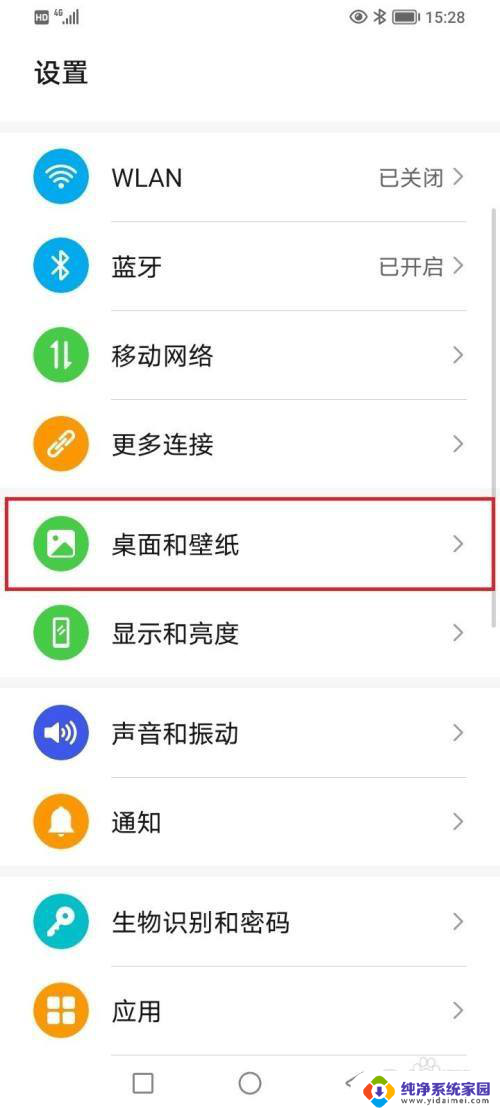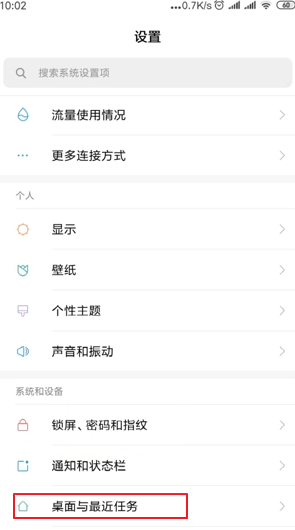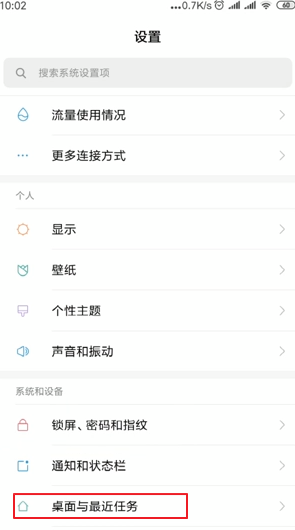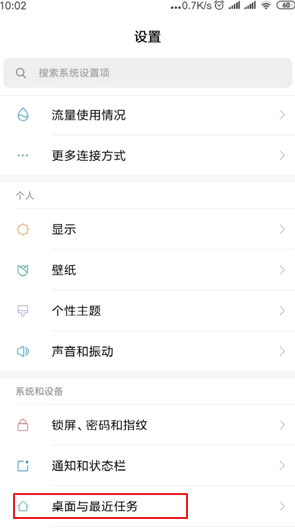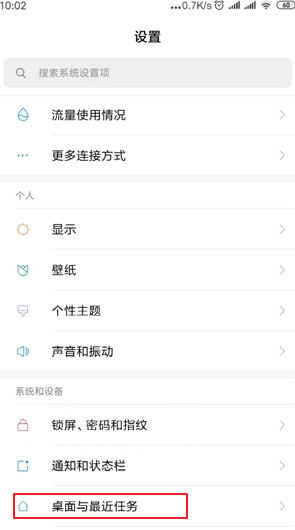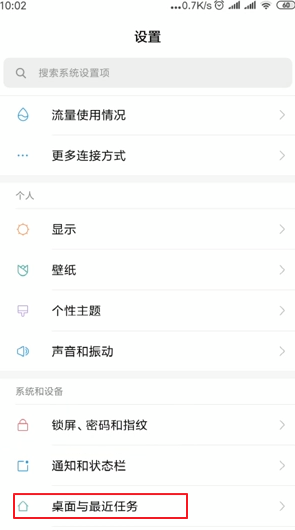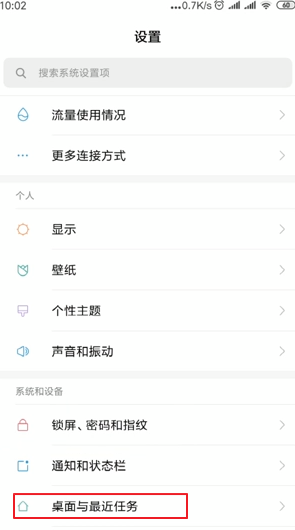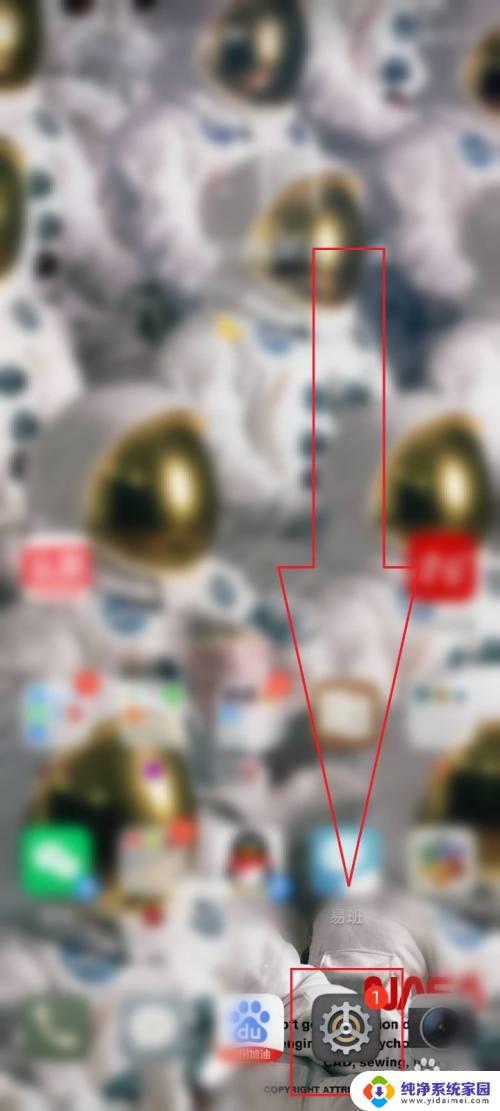ios桌面布局怎么设置 苹果桌面布局设置教程
更新时间:2024-03-12 08:37:26作者:jiang
苹果的iOS操作系统为用户提供了极具个性化的桌面布局设置功能,通过这一功能,用户可以根据自己的喜好和使用习惯,灵活地调整iPhone或iPad的桌面图标位置、应用分组、壁纸等。想要设置iOS桌面布局,只需简单几步即可实现个性化的界面呈现。接下来我们将为大家详细介绍iOS桌面布局设置的方法和技巧。无论是追求简约、整洁的界面风格,还是喜欢将常用应用分类整理,iOS桌面布局设置教程能够满足您的个性化需求,让您的iOS设备更加符合自己的风格和使用习惯。
操作方法:
1.桌面长按任意图标后,在弹出选择中选择【编辑主屏幕】;
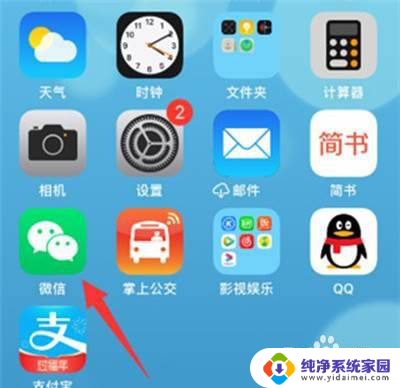
2.看到应用晃动后,我们就可以随意移动手机桌面的图标;
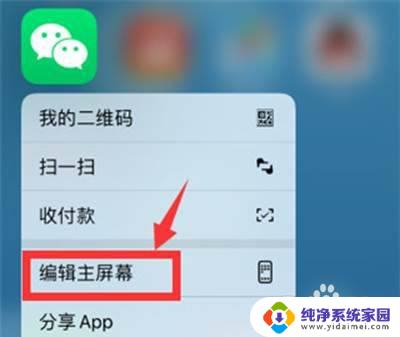
3.在编辑状态下的软件可以随意拖到任何地方,利用是这个功能进行桌面的布局和移动;
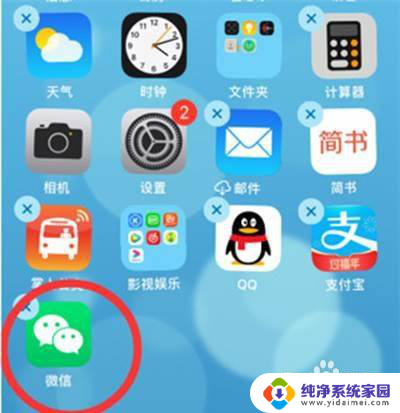
4.如果想要清理桌面的图标但是不想删除软件,用户可以把应用拖到另一个应用的上面。这样就会出现一个收藏夹帮助我们解放桌面空间。
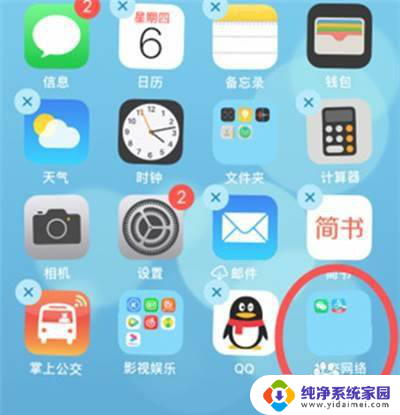
以上就是如何设置iOS桌面布局的全部内容,如果还有不清楚的用户,可以参考以上小编的步骤进行操作,希望对大家有所帮助。